解決Win8下文件夾假死的問題
介紹四種解決Win8下文件夾假死的問題:
思路一:關閉Windows Defender
如果你沒有安裝第三方防護軟件,系統會默認開啟自帶的Windows Defender的,默認情況下,掃描文件時會占用大量的系統資源并會造成打開文件夾時假死;如果安裝有其他防護軟件,Windows Defender應該會自己關閉,如果沒有關閉在服務中關閉“Windows Defender Service”服務即可。
如果你只想使用Windows Defender作為基礎防護的話,就需要設定特例了:
打開Windows Defender,點擊“設置”選項卡,在左側就有相對應的例外設置。可以設置某些文件、文件夾作為例外,也可以設置某類型或某進程是不檢查的。當然,例外的設置是需要你在可以熟知你所擁有的程序是無害的。在不添加例外的情況下,掃描結果僅對此次開機有效。
思路二:重啟桌面窗口管理器
1、按鍵盤的“Ctrl+Alt+Del”組合鍵,打開“任務管理器”,在“進程”選下卡找到“桌面窗口管理器”,結束之;
2、此時桌面會變成只有背景的狀態,繼續在任務管理器中選擇“文件”菜單下的“運行新任務”;
3、輸入“explorer”后回車,系統會重新啟動桌面窗口管理器;
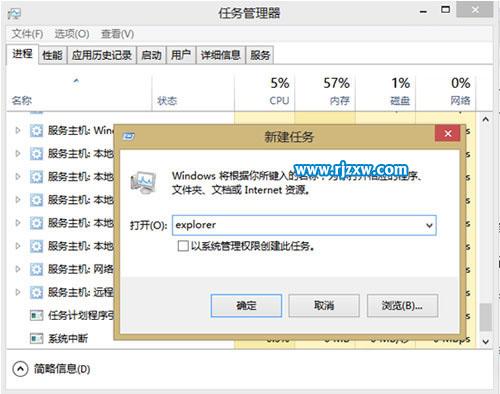
需要注意使用這種方法會將已經打開的文件夾關閉,需要再次打開,如果有沒有保存的工作請在操作前請注意保存。
思路三:關閉文件預覽,開啟在單獨的進程中打開文件夾窗口功能
1、在控制面板中找到“文件夾選項”,切換到“查看”選項卡;
2、在文件夾選項中切換至“查看”選項卡,勾選“始終顯示圖標,從不顯示縮略圖”以及“在單獨的進程中打開文件夾窗口”。保存并退出。
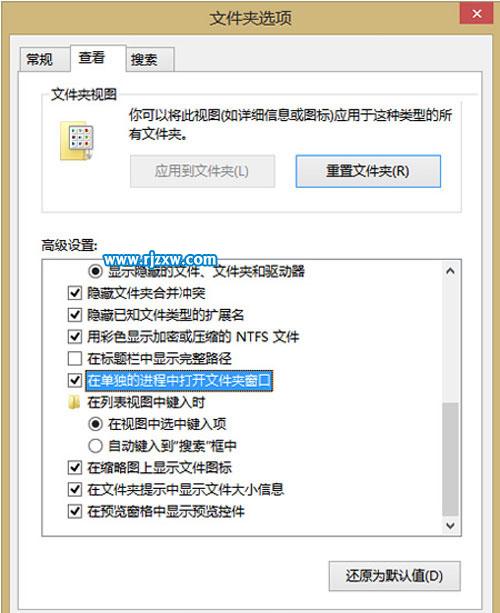
思路四:關閉索引,提升響應速率
右鍵目標文件夾,選擇“屬性”,然后點擊“常規”選項卡下的“高級”按鈕,在彈出的對話框中取消“除了文件屬性外,還允許索引此驅動器文件的內容”前面的對勾。
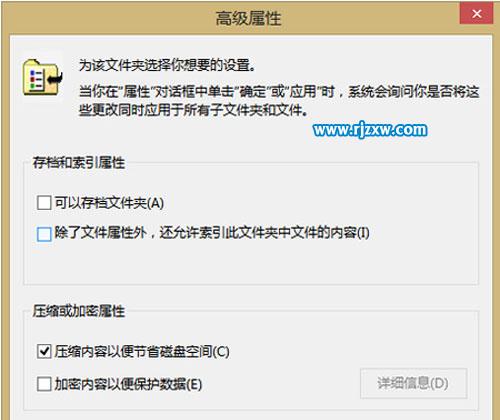
對于驅動器屬性,在“常規”選項卡中,取消對“除了文件屬性外,還允許索引此驅動器文件的內容”的勾選(不建議對系統盤執行此操作,會花費較長的時間而且并不一定成功)。

以上四種方法都可以幫助我們應對Win8/Win8.1下文件夾假死的問題,大家不一定要全部采用,可以根據實際情況的需要擇一而用。
以上就是解決Win8下文件夾假死的問題,希望大家喜歡,請繼續關注好吧啦網。相關文章:
1. Debian11怎么查看虛擬內存使用情況? 查看進程占用虛擬內存技巧2. centos6.5下kvm環境搭建詳解3. solaris11如何擴展資源池?solaris11擴展資源池的方法4. Mac無線網絡怎么設置?蘋果Mac電腦無線網絡設置教程5. 什么是Unix 以及它為什么這么重要?6. 統信UOS怎么設置不讓瀏覽器上網? UOS禁止瀏覽器訪問網絡的技巧7. Win11 正式版 Build 22621.1105一月累積更新補丁KB5022303發布(附完整更新日志)8. 在CentOS或RHEL 7上修改主機名的方法9. 老毛桃winpe系統對注冊表信息進行備份的方法10. Win10下載軟件總是被阻止怎么解決?

 網公網安備
網公網安備